在win7系统中,合理设置语言栏的停靠位置可以让我们的操作更加便捷高效。下面就来详细介绍一下语言栏如何停靠于任务栏。
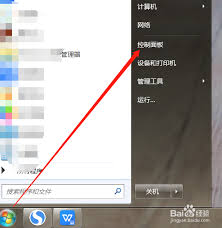
首先,点击电脑桌面左下角的“开始”菜单,在弹出的菜单中找到“控制面板”并点击进入。
进入控制面板后,找到“区域和语言”选项,点击打开。
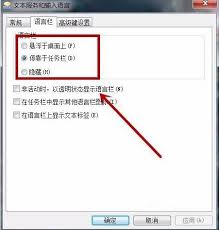
在“区域和语言”窗口中,切换到“键盘和语言”选项卡。然后,在“显示语言”栏中选择你当前使用的语言,点击“详细信息”按钮。
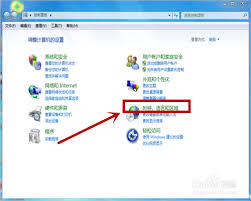
此时会弹出“文本服务和输入语言”窗口。在该窗口中,切换到“语言栏”选项卡。
在这里,你可以看到多种语言栏的停靠方式可供选择。如果想要将语言栏停靠于任务栏,只需在“语言栏”选项卡中勾选“停靠于任务栏”即可。
勾选之后,点击“确定”保存设置。此时你会发现语言栏已经成功停靠在了任务栏上,这样在需要切换输入法等操作时,直接在任务栏上点击语言栏图标就能轻松完成,无需再在屏幕上到处寻找。
此外,如果你还希望对语言栏进行其他设置,比如更改语言栏的外观等。在“文本服务和输入语言”窗口的“语言栏”选项卡中,点击“设置”按钮。
在弹出的“语言栏设置”窗口中,你可以对语言栏的外观、输入语言的顺序等进行个性化设置。例如,你可以勾选“在任务栏显示其他语言栏图标”,这样就能同时显示多种语言的切换图标;或者调整语言的排序,让常用的语言排在前面,方便快速切换。
设置完成后,依次点击“确定”保存所有设置。
通过以上步骤,就能轻松实现win7系统语言栏停靠于任务栏,并根据自己的需求进行个性化设置。这样在日常使用电脑时,就能更加便捷地进行语言相关的操作,提高工作和学习效率。
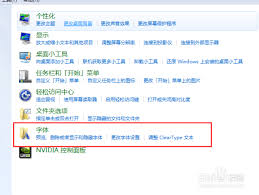
在使用win7系统时,有时我们需要根据自己的视觉需求和操作习惯来调整字体大小。以下为你介绍多种设置win7字体大小的方法。一、通过个性化设置调整1.在桌面空白处右键单击,选择“个性化”。2.在弹出的窗口中,找到并点击“显示”选项。3.在显示设置页面,你可以看到
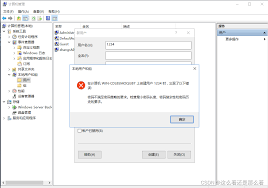
在使用windows7系统时,有时设置密码会遇到提示不满足策略的情况,这给用户带来了不便。以下从多个维度来分析并解决这个问题。一、密码策略要求windows7系统对密码有一定的策略要求。例如,密码长度可能要求至少达到一定位数,一般为8位及以上。密码需包含字母(
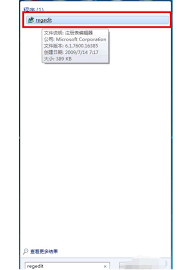
在win7系统上玩游戏,全屏体验那叫一个爽!可要是遇到游戏不能全屏的情况,简直让人抓狂。别担心,今天就来教你几招轻松搞定!显卡驱动问题大揭秘显卡驱动就像是显卡的“灵魂助手”,它的重要性不言而喻。如果驱动过时或者不兼容,游戏就可能无法全屏。所以,赶紧去显卡厂商的

蓝屏代码0x000000c5通常表示系统在进行磁盘写入操作时遇到了问题。这可能由多种原因引起,下面从几个维度来分析。驱动程序问题不正确或过时的驱动程序可能导致蓝屏。例如,磁盘驱动程序如果与系统不兼容,就可能在写入数据时引发错误,从而出现0x000000c5蓝屏

在使用win7操作系统的过程中,磁盘空间逐渐变小是常见的问题。以下为您介绍一些有效的清理磁盘空间的方法。首先,可以通过磁盘清理工具来释放空间。打开“计算机”,右键点击系统盘(通常是c盘),选择“属性”。在弹出的属性窗口中,切换到“常规”选项卡,点击“磁盘清理”
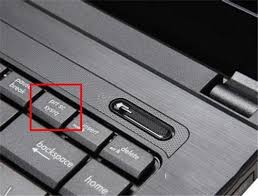
在使用电脑win7系统时,截图是一项非常实用的技能,无论是记录重要信息、与他人分享内容还是进行问题反馈,都可能会用到。以下将从多个维度为您介绍win7系统的截图方法。一、使用系统自带截图工具1.按下键盘上的“windows”键+“r”键,打开“运行”对话框。2
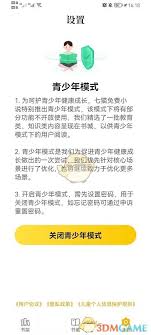
时间:2025/06/23
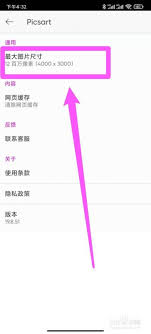
时间:2025/06/23
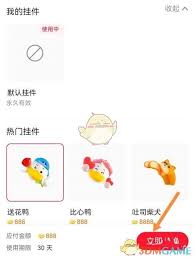
时间:2025/06/23

时间:2025/06/23

时间:2025/06/23

时间:2025/06/20

时间:2025/06/16

时间:2025/06/16
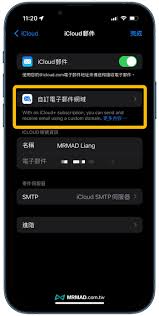
时间:2025/06/13
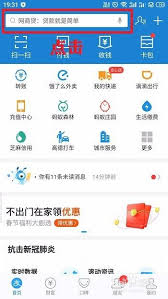
时间:2025/06/13